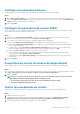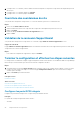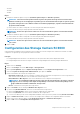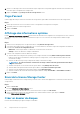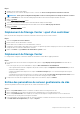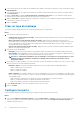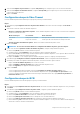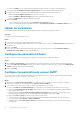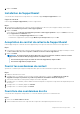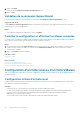Administrator Guide
5. Si le serveur de gestion de clés requiert un nom d'utilisateur pour valider le certificat du Storage Center, entrez le nom dans le champ
Nom d'utilisateur.
6. Si le serveur de gestion de clés requiert un mot de passe pour valider le certificat du Storage Center, entrez le mot de passe dans le
champ Mot de passe.
7. Cliquez sur Parcourir en regard du certificat d'autorité de certification (CA) racine. Sur votre ordinateur, naviguez jusqu'à
l'emplacement du certificat d'autorité de certification (CA) racine et sélectionnez-le.
8. Cliquez sur Parcourir en regard des champs des certificats des contrôleurs. Sur votre ordinateur, naviguez jusqu'à l'emplacement des
certificats des contrôleur et sélectionnez-les.
9. Cliquez sur Suivant.
Créer un type de stockage
Sélectionnez la taille de la page de données et le niveau de redondance pour le Storage Center.
Étapes
1. Sélectionnez une taille de page de données.
• Standard (taille de page de données de 2 Mo) : la taille de page de données par défaut. Cette sélection est la plus appropriée
pour la plupart des applications.
• Hautes performances (taille de page de données de 512 Ko) : appropriée pour les applications dont les besoins en
performances sont élevés ou dans les environnements où les instantanés sont nombreux avec des E/S importantes. La sélection
de cette taille augmente la charge de traitement et réduit l'espace maximal disponible dans le type de stockage. Les types de
stockage flash utilisent 512 Ko par défaut.
• Haute densité (Taille de page de données de 4 Mo) : appropriée pour les systèmes qui utilisent une grande quantité d'espace
disque et créent rarement des instantanés.
2. Sélectionnez un type de redondance.
• Redondant : protège contre la perte d'un lecteur (redondance simple) ou de deux lecteurs (redondance double) quelconques.
• Non redondant : utilise RAID 0 dans toutes les classes de toutes les couches. Les données sont réparties en bandes, mais il n'y a
aucune redondance. La défaillance d'un lecteur entraînera la perte de toutes les données.
REMARQUE :
L'option Non redondant n'est pas recommandée, car les données ne sont pas protégées en cas de
défaillance d'un lecteur. N'utilisez le stockage non redondant pour un volume que si les données ont été
sauvegardées ailleurs.
3. Pour les types de stockage redondants, vous devez sélectionner un niveau de redondance de chaque niveau, sauf si le type ou la taille
du lecteur nécessite un niveau de redondance spécifique
• Redondance simple : les niveaux à redondance simple peuvent contenir l'un des types de stockage RAID suivants :
• RAID 10 (chaque lecteur est mis en miroir)
• RAID 5-5 (réparti sur 5 disques)
• RAID 5-9 (réparti sur 9 disques)
• Double redondance : la redondance double est le niveau recommandé pour tous les niveaux. Il est appliqué pour les disques durs
de 3 To ou plus et pour les SSD de 18 To ou plus. Les niveaux à redondance double peuvent contenir n'importe lequel des types de
stockage RAID suivants :
• RAID 10 Dual-Mirror (Double miroir) (les données sont écrites simultanément sur trois lecteurs séparés)
• RAID 6-6 (4 segments de données, 2 segments de parité par entrelacement)
• RAID 6-10 (8 segments de données, 2 segments de parité par entrelacement)
4. L'option Ajout de lecteur est sélectionnée par défaut. Laissez cette case cochée.
5. Cliquez sur Suivant.
Configurer les ports
Utilisez les pages Configurer la tolérance de pannes pour configurer les ports avant et arrière du système.
Étapes
1. Sélectionnez Configurer les domaines de pannes en regard de Fibre Channel ou d'iSCSI pour définir les domaines de pannes de
ces ports. Si le système est à la fois doté de ports Fibre Channel et iSCSI, sélectionnez Configurer les domaines de pannes en
regard des deux types de ports.
86
Déploiement de Storage Center